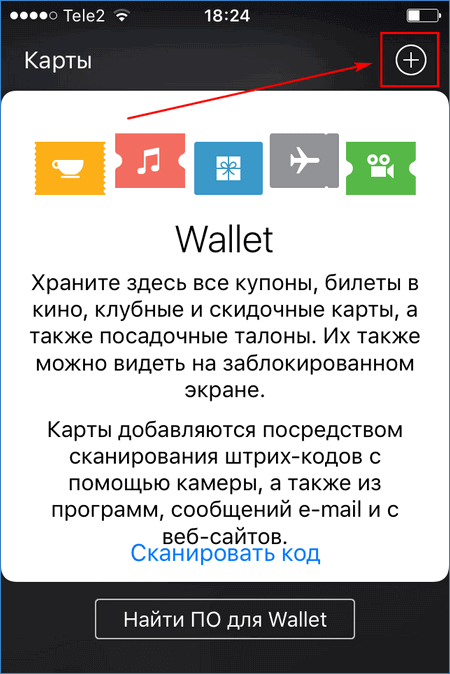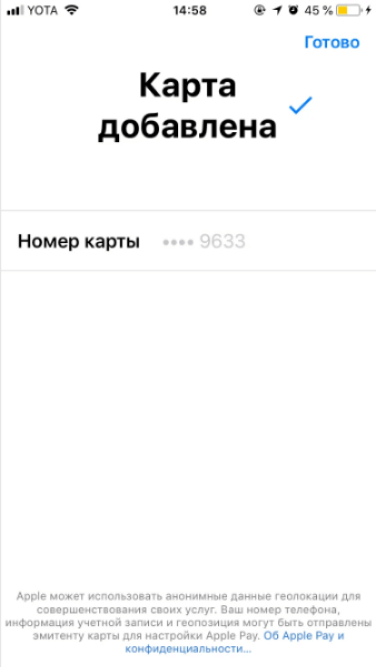Как привязать карту Тинькофф к Apple Pay
Можно ли подключить карту банка Тинькофф к Apple Pay?
Тинькофф Банк — крупнейший в мире он-лайн провайдер финансовых услуг, функционирующий без розничных отделений. Своим клиентам банк предлагает карты (дебетовые и предоплаченные, кредитные, кобрендинговые), ипотечные продукты (по агентской схеме) и инвестиционные услуги. Одним из основных направлений работы банка является развитие сферы мобильных платежей.
Основным инструментом обслуживания клиентов остается мобильный банк. Поэтому с момента анонсирования в 2014 году сервиса Apple Pay, позволяющего проводить платежные транзакции при помощи мобильных устройств без интернет-подключения, многие пользователи банковских услуг интересовались, когда Тинькофф запустит эту систему.
И с 1 ноября 2016 года состоялся запуск нового клиентского сервиса. Сегодня держатели карт Тинькофф Банка платежных систем VISA и Mastercard имеют возможность оплачивать товары и услуги со своих гаджетов через Apple Pay оф-лайн. Для этого необходимо одно из следующих мобильных устройств:
Применять эту систему также можно, оплачивая покупки в интернет-пространстве в браузере Safari со следующих устройств:
- iPad Pro (9,7 или 12,9 дюймов), Air 2, mini 3 или 4;
- MacBook Pro (с Touch ID);
- компьютеры Mac c 2012 года выпуска (только в сочетании с iPhone 6 и старше или Apple Watch).
Как подключить карту Тинькофф Банка к Apple Pay
Добавить банковскую карту в Apple Pay можно через…
Wallet (стандартное приложение на мобильном устройстве):
- войдя в приложение, выбрать опцию «Добавить платежную карту»;
- при появлении запроса на добавление карты, используемой в iTunes, нужно ввести код безопасности и нажать кнопку «Далее»;
- если нужной карты в iTunes нет, ее данные можно ввести в приложение вручную или сфотографировать на телефон и добавить в Wallet – карта будет автоматически привязана;
- после проверки банком или эмитентом информации о совместимости карты с Apple Pay подтвердить действия нажатием на кнопку «Далее».
Мобильное приложение Тинькофф Банка:
- открыв приложение, найти нужную карту;
- перейти во вкладку «Дополнительная информация», найти опцию «Услуги» и выбрать действие «добавить в Apple Wallet», нажав потом на кнопку «Далее»;
- в открывшемся перечне следует выбрать мобильное устройство – iPhone или Apple Watch – и снова нажать на кнопку «Далее».
Более подробную инструкцию о том, как подключить сервис Apple Pay, читайте на нашем сайте.
При этом указанная вами карта должна автоматически добавиться в систему Apple Pay. Останется только ознакомиться и принять условия пользовательского соглашения.
Если ваша карта Тинькофф не добавляется в Apple Pay
- Проверьте, совместимо ли ваше устройство с Апл Пей (перечень устройств, поддерживающих систему, смотрите выше).
- Обратите внимание на перечень карт, которые могут быть привязаны к данному сервису. Это карты: MasterCard или VISA – Tinkoff Black, Lamoda, Связной-Клуб, All Airlines, Малина, Rendez-Vous, OneTwoTrip, Ulmart, Platinum.
- Если вы все проверили, но карта все равно не добавляется (или возникли другие проблемы) обратитесь в службу клиентской поддержки Эпл Пей или банка.
Как проводить оплату через Apple Pay с мобильных устройств
C момента получения сообщения о добавлении карты в Apple Pay вы можете совершать покупки через данный сервис. Этот процесс прост и безопасен.
- Для осуществления платежа со смартфона следует дважды нажать кнопку «Домой», выбрать нужную карту, просканировать отпечаток пальца с помощью датчика Touch ID и поднести устройство к терминалу, оснащенному технологией бесконтактных платежей.
- Для проведения транзакции с Apple Watch достаточно дважды нажать на кнопку сбоку и развернуть устройство дисплеем к терминалу.
По завершении процедуры оплаты на экране появится подтверждение окончания транзакции.
applepayd.ru
Как подключить карту Тинькофф Банка к Apple Pay
1 ноября к системе Apple Pay в России подключились ещё восемь банков. Мы расскажем, как настроить карту Тинькофф для работы с Apple Pay, чтобы платить в магазинах, просто прикладывая iPhone к терминалу на кассе.
Важно: подключить к Apple Pay сейчас можно только карты MasterCard.
- Для начала проверьте, что ваш iPhone поддерживает Apple Pay. С системой работают модели 6, 6 Plus, 6s, 6s Plus, 7, 7 Plus и SE. Иначе говоря, всё, что выпущено позже осени 2014 года.
- Обновите приложение Тинькофф — поддержка Apple Pay появилась только в самой последней версии, ставшей доступной 1 ноября.
- При запуске приложение обрадует вас новостью об Apple Pay и предложит сразу подключить карты к системе. Это можно сделать и через меню: выбрать в списке счетов вашу карту, нажать на многоточие в правом верхнем углу, нажать кнопку «Услуги» и, наконец, для нужной карты нажать «Добавить в Apple Wallet». Собственно, Apple Wallet («бумажник» — англ.) — это предустановленное в iPhone приложение, в котором собраны все подключенные банковские карты, карты лояльности, карты авиакомпаний, билеты в кино и т. д.
- Осталось три клика. Проверьте по последним цифрам номера карты на экране, что добавляете «ту самую» и нажмите «Далее». Примите (ну хорошо, прочтите и примите) правила. Приложение свяжется с банком, банк свяжется с Apple, и через 5–10 секунд вы увидите сообщение «Карта добавлена». Жмите «Готово» — и бегом в магазин.
www.ferra.ru
Как подключить карту Тинькофф к Apple Pay [видео]
1 ноября восемь российских банков предоставили возможность оплачивать покупки при помощи системы Apple Pay. Среди них – «Альфа-банк», «ВТБ24», «МДМ», «МТС Банк», «Открытие», «Райффайзен», банк «Санкт-Петербург» и «Тинькофф». Кроме того, оплата через Apple Pay стала доступна владельцам карт «Яндекс.Деньги». Рассчитываться с помощью Apple Pay в магазинах можно с iPhone SE, iPhone 6 и более новых моделей, а также с Apple Watch. О том, как настроить карту Тинькофф для работы с Apple Pay, далее в инструкции.
Для начала вам необходимо обновить мобильное приложение «Тинькофф» — поддержка Apple Pay появилась в самой последней версии. При запуске клиент сообщит о поддержке Apple Pay и предложит подключить карты к системе. Это можно сделать и через меню: выбрать в списке счетов карту, нажать на многоточие в правом верхнем углу, нажать кнопку «Услуги», затем – «Добавить в Apple Wallet».
Проверьте номера карты на экране, чтобы убедиться, что вы добавляете нужную карту. Прочите правила и нажмите кнопки «Принимаю». Приложение свяжется с банком и через 5–10 секунд на экране появится сообщение «Карта добавлена». На любом устройстве можно использовать до восьми карт.
Для того, чтобы настроить Apple Pay на Apple Watch, достаточно открыть приложение Watch на iPhone, а затем перейти на вкладку «Мои часы». Если у вас несколько часов, выберите одни из них. Нажмите «Wallet и Apple Pay».
Выполните следующие действия для добавления карты. Если данные о карте уже хранятся на вашем устройстве iPhone, нажмите «Добавить» рядом с картой. Чтобы добавить новую карту, нажмите «Добавить Mastercard». При появлении запроса на добавление карты просто введите код безопасности. Введите код безопасности, нажмите «Далее» и дождитесь поступления SMS с кодом проверки.
www.digger.ru
Тинькофф Apple Pay: как подключить услугу
Среди наиболее востребованных инновационных услуг, которые банк Тинькофф разрабатывает для максимального удобства своих клиентов, особого внимания заслуживает Тинькофф Apple Pay ― возможность совершения быстрой оплаты посредством таких устройств как Apple Watch и iPhone.
Простота подключения
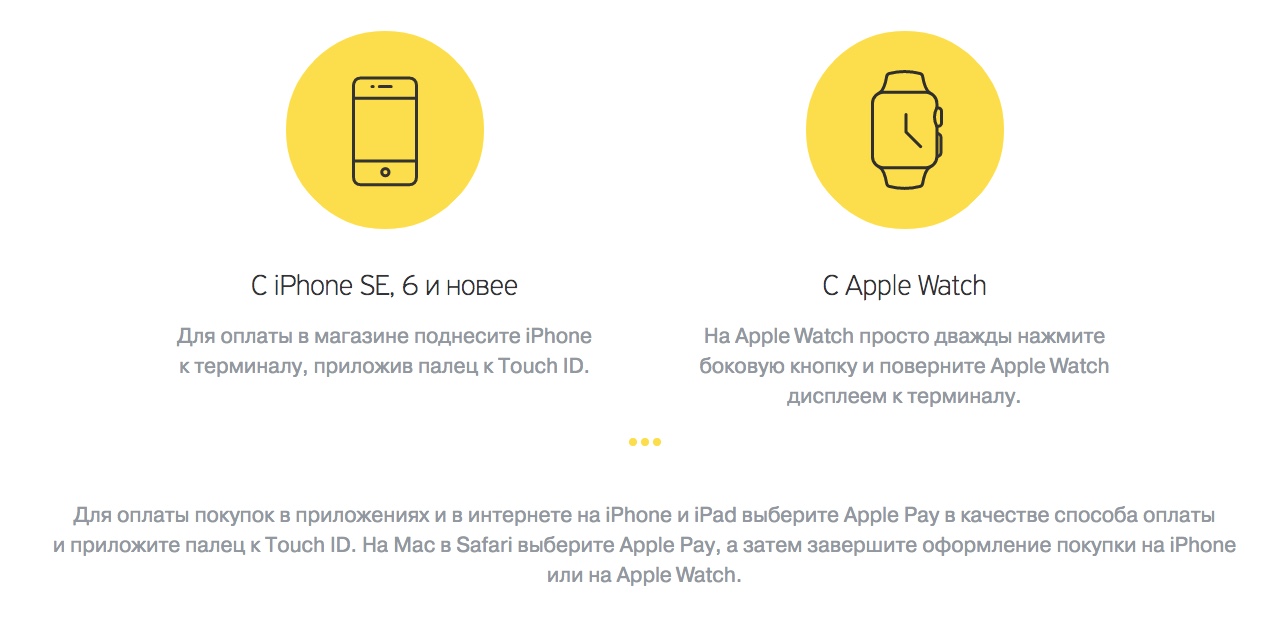
Многие владельцы современных интеллектуальных устройств от компании Apple заинтересованы в том, как подключить Apple Pay Тиньков и что для этого необходимо. На самом деле, процедура подключения является предельно простой и требует минимум личного времени.
Первое, что нужно выяснять, так это с какими именно моделями устройств совместима данная услуга. На сегодняшний день функция Тинькофф Apple Pay отлично работает на iPhone SE, 6 и 7, на iPad Pro, iPad 5 поколения, mini 3 и 4, Air 2, Apple Watch первого поколения, Series 1 и 2, а также на ноутбуке MacBook Pro, оснащенном датчиком Touch ID. Обязательным условием для работы Apple Pay на таких устройствах как MacBook и iPad является наличие интернет-браузера Safari.
Кроме того, для успешного подключения услуги Apple Pay от Тинькофф Банка необходимо произвести ряд важных настроек:
- подключить на выбранном устройстве функцию Touch ID;
- выполнить авторизацию в сервисе iCloud.
На следующем этапе требуется установить на устройство одно из приложений на выбор ― Apple Wallet или собственное приложение, разработанное Тинькофф Банком. Для их скачивания необходимо посетить сервис iTunes Apple. Затем необходимо позаботиться о наличии банковской карты Тинькофф, совместимой с данными приложениями, и правильно подключить ее.
Как привязать платежную карту

После выбора устройства и установки подходящего приложения на нем, необходимо разобраться, как привязать карту Тинькофф к Apple Pay. Для этого следует выполнить несколько несколько несложных действий, которые немного различаются в зависимости от выбора приложения.
При использовании Apple Wallet требуется:
- Запустить приложение.
- Выбрать опцию «Добавить платежную карту».
- Ввести предложенный код безопасности в специальное окошко.
- После этого приложение должно отыскать карту клиента в автоматическом режиме. Если же это не произошло, необходимо произвести следующие действия на выбор ― самостоятельно ввести номер прикрепляемой платежной карты либо при помощи Айфона сделать фотоснимок карты и добавить его в приложение, используя соответствующую функцию ― в данном случае номер карты будет считан приложением и моментально прикреплен.
Карта будет добавлена в приложение сразу же после осуществления контрольной проверки совместимости и ее можно будет использовать для совершения оплат.
Если клиент отдает предпочтение мобильному приложению от банка Тинькофф, для подключения платежной карты нужно будет выполнить следующие действия:
- Найти название и номер карты, используя специальную функцию мобильного приложения.
- Во вкладке «Дополнительная информация» выбрать пункт «Услуги», а в нем ― «Добавить карту». После этого нажать на кнопку «Далее» и перейти к следующим действиям.
- В открывшемся окошке выбрать вид устройства, которое используется, а затем перейти к завершающему шагу.
- Принять пользовательское соглашение, после чего карта будет добавлена в приложение.
После этого будет прикреплена платежная карта, ее владелец получит на свой телефон смс-сообщение с подтверждением успешно пройденной операции.
Возможности Apple Pay и правила использования
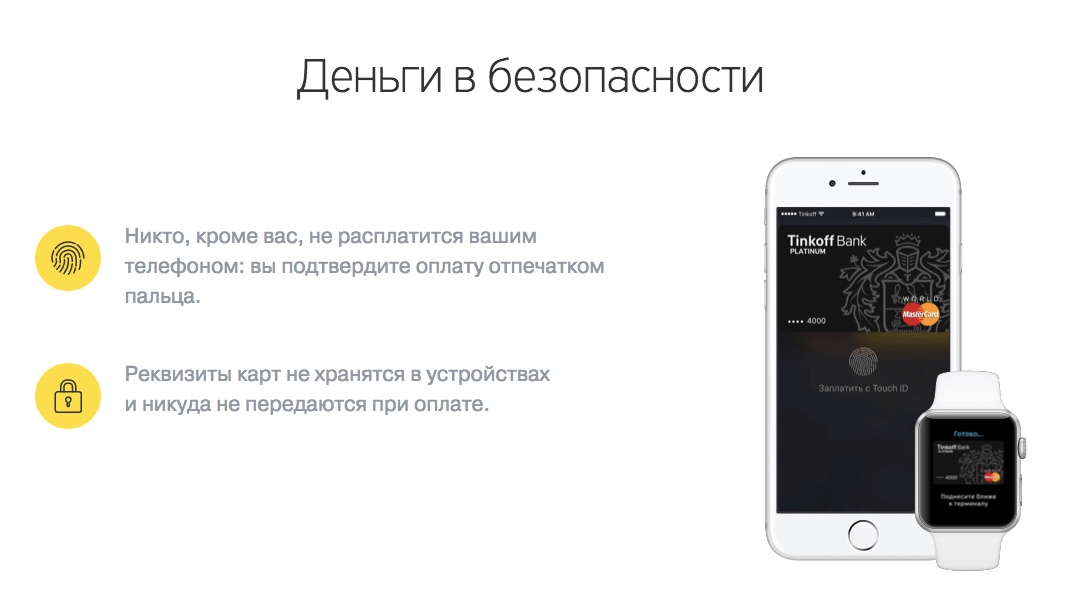
Услуга Apple Pay Тинькофф Банк широко используется во всех крупных городах России, где магазины, кафе, парковочные и заправочные станции, оснащенные специальным оборудованием и программным обеспечением. Данная функция позволяет совершать моментальные платежи как со смартфона, так и при помощи Apple Watch.
В первом случае необходимо запустить платежное приложение и выбрать номер счета, с которого нужно осуществить оплату. Затем выполняется обязательное сканирование отпечатка пальца при помощи сервиса Touch ID. Когда проверка будет выполнена, следует просто поднести мобильное устройство к терминалу ― определенная денежная сумма будет мгновенно списана со счета и отправлена по назначению без дополнительных подтверждений.
Владельцам Apple Watch достаточно дважды нажать на кнопку, расположенную с левой боковой стороны, а затем повернуть дисплей устройства к специальному экрану терминала.
Преимуществом такой оплаты является абсолютная финансовая безопасность благодаря тому, что номер карты надежно шифруется и не сохраняется ни на сервере Apple, ни на мобильном устройстве. Услуга Apple Pay доступна всем клиентам Тинькофф Банка, являющихся владельцами устройств от Apple. Ее подключение и настройка займет несколько минут, после чего можно будет легко и удобно расплачиваться в магазинах, кафе и других заведениях.
intinkoff.ru
Apple и Android PAY: как подключить и как пользоваться
Как подключить Apple Pay?
Чтобы воспользоваться картой Тинькофф с Apple Pay следует использовать одно из следующих устройств: iPhone от SE и версии 6 или Apple Watch. На более ранних устройствах отсутствовал NFC-чип, необходимый для бесконтактной оплаты телефоном. 
На устройстве должен быть настроен Touch ID, произведен вход в iCloud, а также установлены приложения Тинькофф Банка и Apple Wallet.
Чтобы прикрепить карту к Apple Wallet, сделайте следующее:
- В мобильном банке Тинькофф найдите карту, которую собираетесь использовать с Apple Pay, далее «Услуги» и «Добавить в Apple Wallet».

- Вы автоматически перейдете в Apple Wallet. Согласитесь с условиями использования. Теперь сведения о вашей карте сохранены, и вы можете совершать платежи при помощи вашего iPhone или Apple Watch.


- В приложении банка около вашей карты будет отметка Apple Pay, а в программе Wallet — карта Тинькофф Банка.
Чтобы провести платеж, приложите смартфон к устройству оплаты и подтвердите личность при помощи Touch ID. Также вы можете использовать Face ID или пин-код. При использовании Apple Watch, два раза надавите на боковую клавишу и приложите устройство экраном к терминалу.
Настройка Google Pay
Если ваш смартфон на ОС Android, у вас есть несколько вариантов настройки бесконтактной оплаты: с помощью мобильного банка Тинькофф или приложения Google Pay и Samsung Pay.
Через мобильный банк Тинькофф
В приложении найдите карту → «Услуги» → «Бесконтактная оплата» → «Готово». Других вспомогательных действий не требуется. 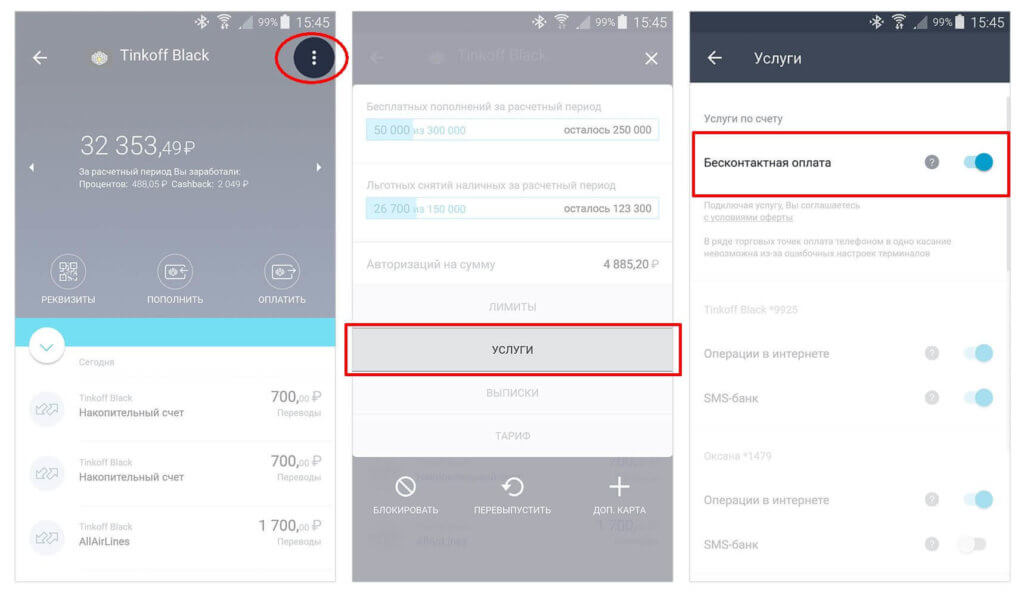
Чтобы совершить оплату телефоном, снимите блокировку и приложите смартфон задней стороной к устройству оплаты. Об успешной покупке сообщит синий флажок на экране.
tbank.su